三星手机怎样投屏到电视
手机投屏到电视的方法多种多样,以下是详细的操作指南:
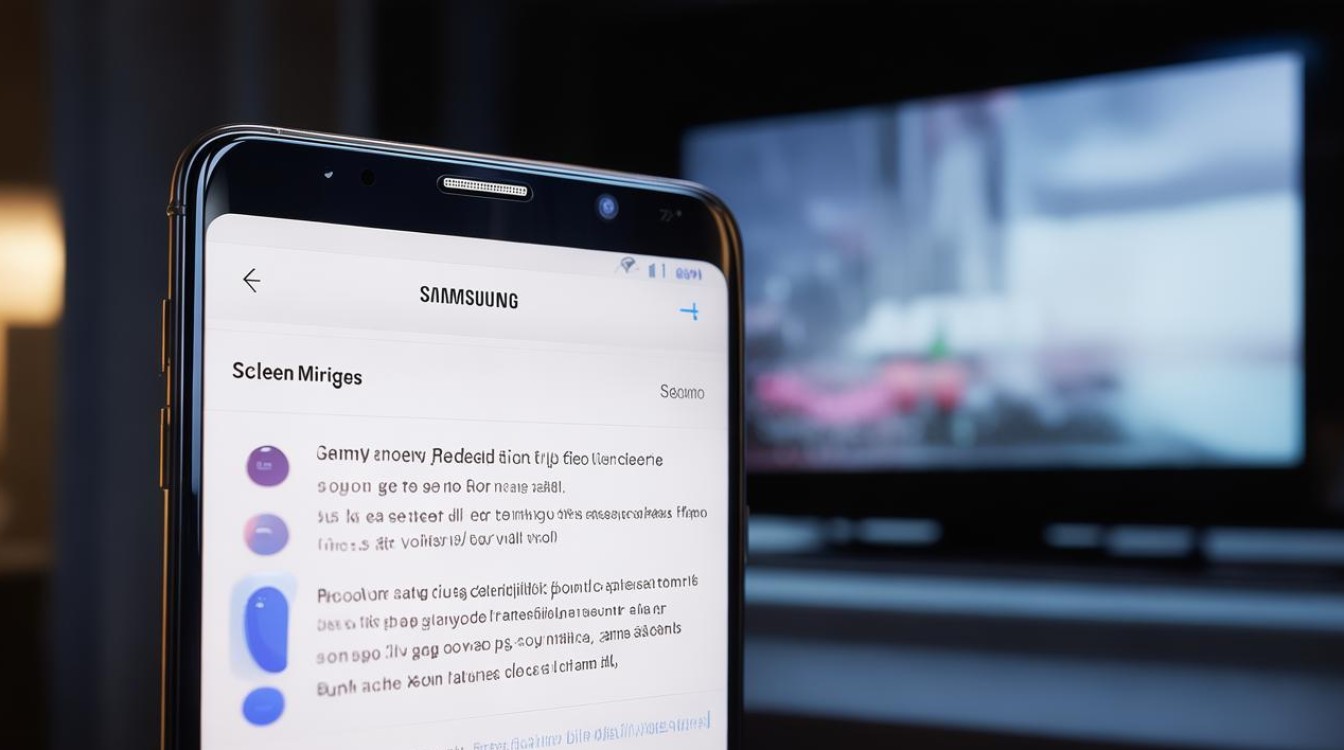
无线投屏方法
| 投屏方式 | 操作步骤 | 特点 |
|---|---|---|
| Smart View(官方推荐) | 确保手机与电视连接同一Wi-Fi。 手机顶部下滑打开「快捷面板」,点击「Smart View」图标。 选择电视设备名称,确认PIN码(首次需输入电视端显示的验证码)。 |
官方推荐,操作简便,支持多种功能。 |
| Miracast直连 | 电视端进入「设置」→「连接」→ 开启「无线显示」功能。 手机端:设置→连接→更多连接设置→「无线显示」→ 搜索并匹配电视设备。 |
无需额外应用,但可能需要电视支持Miracast。 |
| AirPlay(适用于苹果电视) | 电视安装苹果TV应用。 手机设置-通用-屏幕镜像-开启。 自动检测兼容设备。 |
主要用于苹果电视,兼容性好。 |
有线投屏方法
| 投屏方式 | 操作步骤 | 特点 |
|---|---|---|
| HDMI直连 | 准备Type-C转HDMI线(建议三星原装适配器)。 手机连接转接线,HDMI线接入电视。 电视切换至对应HDMI信号源,手机自动弹出「投屏模式选择」(镜像/扩展)。 |
稳定可靠,适合高质量画面需求。 |
第三方工具投屏
| 工具名称 | 操作步骤 | 特点 |
|---|---|---|
| 必捷投屏 | 手机与电视安装「必捷投屏」APP,确保设备同处一个局域网。 手机端点击「扫码连接」,扫描电视端二维码。 选择投屏模式(文件/屏幕镜像)。 |
跨品牌兼容性佳,操作简便。 |
| Chromecast | 电视连接Chromecast设备。 手机打开Google Home完成配对。 支持应用内投屏:YouTube/Netflix等应用点击「投射」图标,选择电视设备。 |
适用于特定应用,操作流畅。 |
高级功能与优化
- 游戏模式:在投屏界面点击齿轮图标,勾选「低延迟优化」,可提升游戏体验。
- 分辨率调节:设置→开发者选项→「最大投屏分辨率」选4K(需提前开启开发者模式)。
- 关闭VoLTE:设置→连接→移动网络→关闭「高清通话」,可降低无线投屏延迟。
- 多设备管理:登录同一三星账户,可在「智能中心」一键切换不同投屏终端。
常见问题与解决方案
- 画面撕裂:检查HDMI线是否支持HDMI 2.1,需25Hz以上频率。
- 无线投屏延迟:确保Wi-Fi信号稳定,尝试关闭其他占用网络的设备。
- 遥控器失灵:检查电视与手机的连接状态,重新配对或重启设备。
相关问答FAQs
Q1:投屏时出现画面卡顿怎么办? A:首先检查Wi-Fi信号强度,确保手机与电视在同一网络环境下,尝试关闭其他占用网络带宽的设备或应用,如果问题依旧存在,可以尝试重启手机和电视,或者更换更稳定的网络环境。
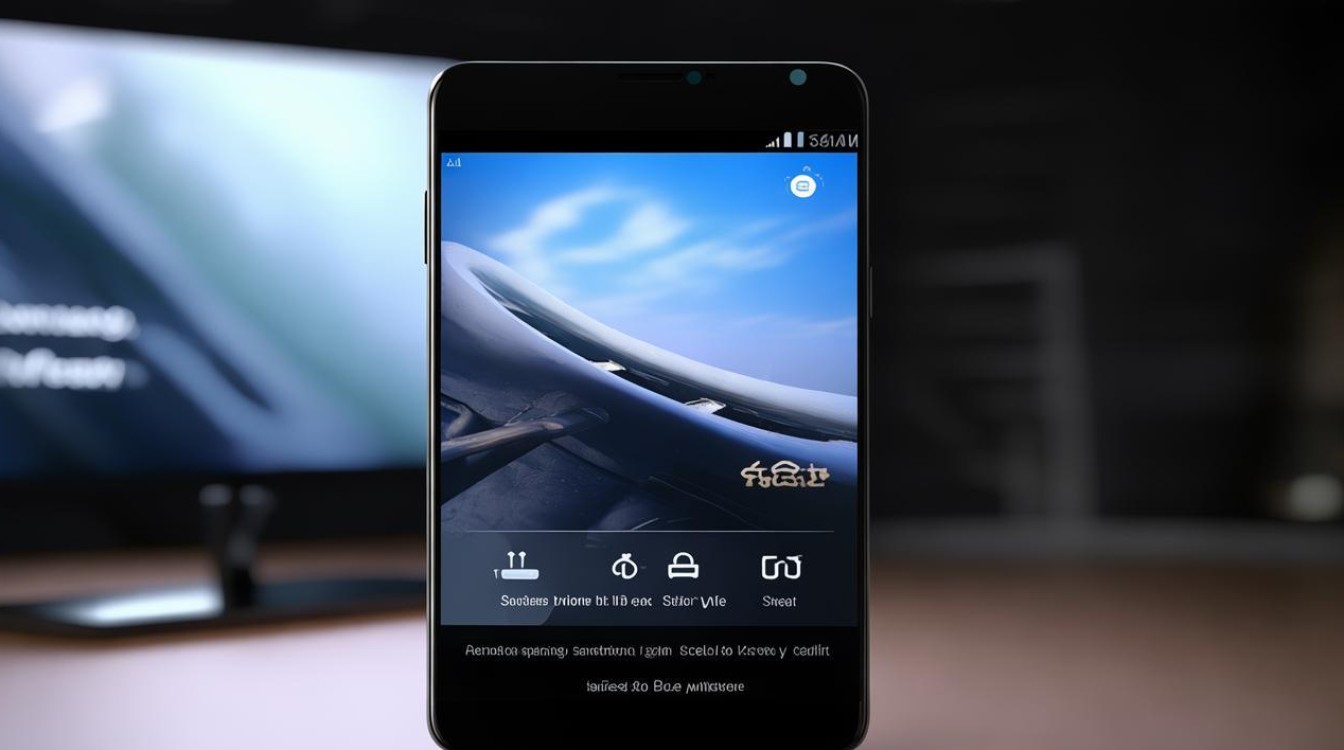
Q2:如何调整投屏的分辨率和画质? A:在投屏设置中,通常可以找到分辨率和画质的调整选项,根据电视和个人的观看需求,选择合适的分辨率和画质设置,较高的分辨率和画质会带来更好的观看体验,但也可能增加设备的处理负担和网络
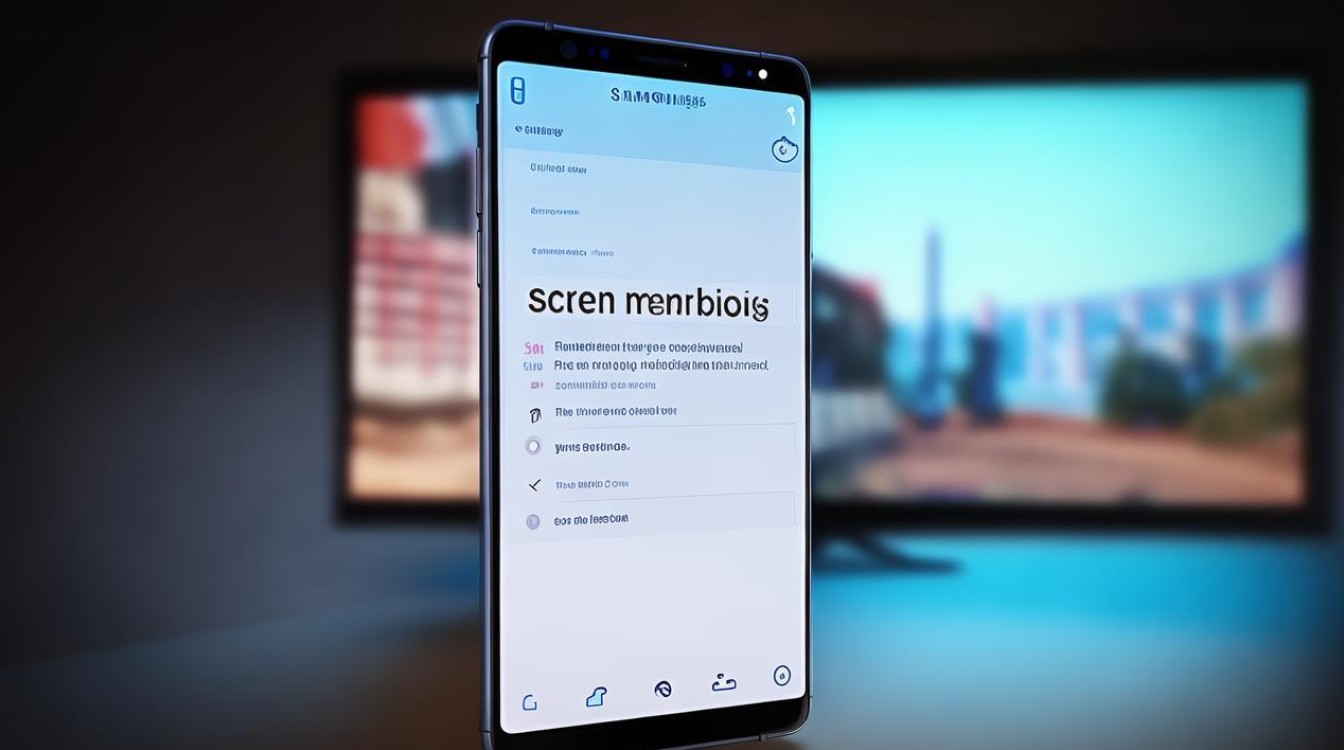
版权声明:本文由环云手机汇 - 聚焦全球新机与行业动态!发布,如需转载请注明出处。



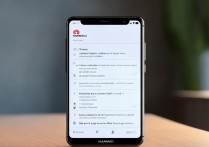







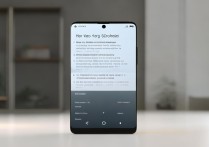
 冀ICP备2021017634号-5
冀ICP备2021017634号-5
 冀公网安备13062802000102号
冀公网安备13062802000102号